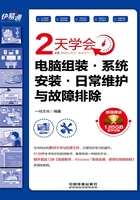
上QQ阅读APP看书,第一时间看更新
2.6 安装最小系统
以上硬件安装完成后,就可以测试一下其是否可以正常运行。检验方法十分简单,只需注意CPU风扇是否旋转,显示器能显示自检界面即可。
2.6.1 测试最小系统是否运行正常
用螺丝刀或其他金属物体接触一下主板上的开机跳线(一般标有POWER ON,+PW-等字样),如下图所示。即可使最小系统开始运行。

如果接通电源后,CPU和显卡的风扇开始转动,显示器上也出现了自检画面,即可说明最小系统已经安装成功。
小提示
主板上的开机和复位按钮
一些主板上自带了开机和复位按钮(如下图所示),就不必通过短接跳线的方法进行开机。

2.6.2 将最小系统装进机箱
最小系统测试无误后,即可将其装进机箱,先拔掉显示信号线及机箱电源线,然后进行以下操作。
Step01 拆除机箱侧盖的固定螺钉,打开机箱侧盖,如下图所示。

Step02 将电源安放在机箱内指定位置,确保电源螺钉孔与机箱上对应的螺钉孔对齐,如下图所示。

Step03 一一将螺钉拧紧,即可固定电源,如下图所示。

Step04 将主板I/O挡片对准机箱背部长方形的开孔位置,按紧,如下图所示。

Step05 将主板I/O端口与I/O挡片对齐,主板上螺钉孔位和机箱内的铜柱位置对齐,小心将主板放进机箱中,如下图所示。

Step06 在主板包装盒内找到螺丝包,选出合适的螺钉,将其按照图中位置安好,再用螺丝刀小心拧紧。注意不要用力过猛,以免损伤主板,如下图所示。

Step07 按照主板说明书,将主板信号线插入主板上对应的插槽中,如下图所示。

Step08 连接前置USB数据线,如下图所示。

Step09 连接前置音频数据线,如下图所示。

Step10 移除要安装显示插槽对应位置的金属挡板。拧开固定螺钉后将其取掉即可,如下图所示。

Step11 确认显卡挡板与机箱背板的位置吻合,用螺钉将显卡挡板与机箱固定,如下图所示。
